win10激活密钥在哪查看
- 分类:Win10 教程 回答于: 2022年06月05日 09:36:41
当我们安装完win10系统后第一件事就是将系统激活,因此很多用户都会准备激活工具进行激活,使用工具激活就无法得知激活密钥的内容,那么win10激活密钥在哪查看呢?下面,小编就把查看win10激活密钥的方法步骤带给大家。
工具/原料
系统版本:win10专业版
品牌型号:Dell灵越15Plus
1、win10激活密钥在哪查看呢?首先进入win10系统桌面后,鼠标右键桌面左下角的开始按钮,在弹出的菜单中选择运行选项打开,进入下一步。
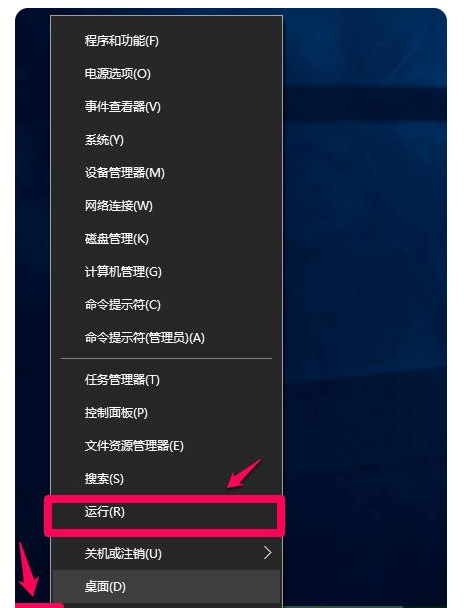
2、在出现的运行选项中输入regedit,然后点击确定按钮,进入下一步。
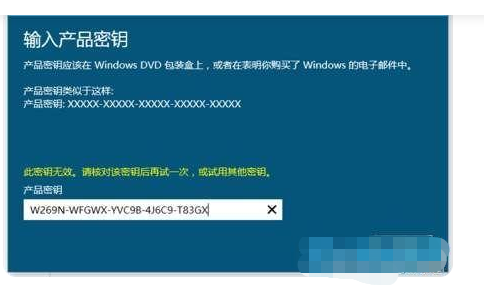
3.然后在打开的注册表编辑器界面中依次展开HKEY_LOCAL_MACHINE/SOFTWARE/Microsoft,进入下一步。

4、接着展开Windows NT/CurrentVersion,进入下一步。
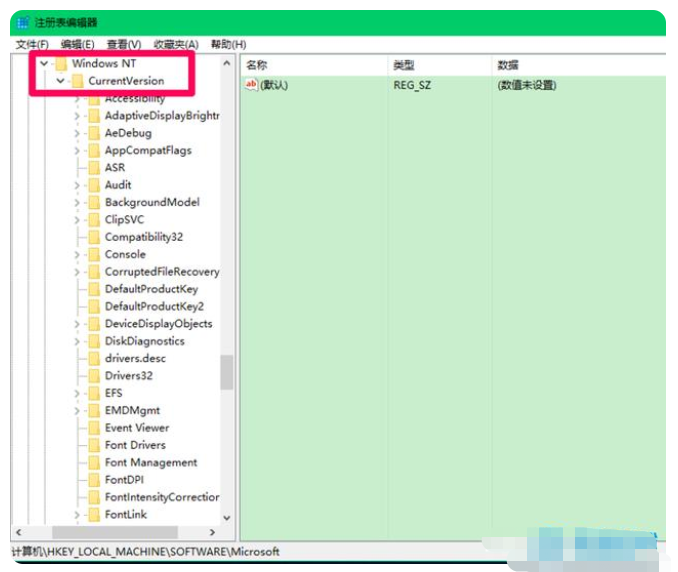
5.接着点击CurrentVersion,在展开的选项中找到:SoftwareProtectionPlatform,选择SoftwareProtectionPlatform选项打开,进入下一步。
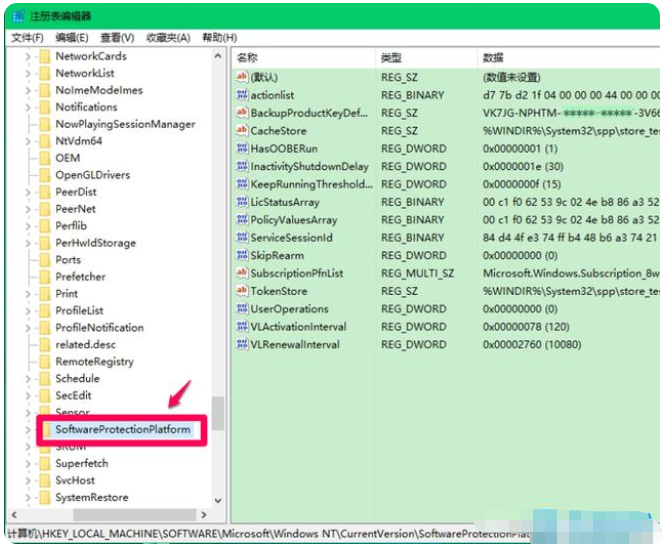
6、在SoftwareProtectionPlatform的右侧找到BackupProductKeyDefault,双击BackupProductKeyDefault打开改选项,在对话框中您查看到的BackupProductKeyDefault数值数据就是win10激活密钥了。
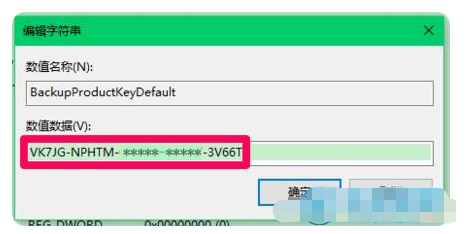
总结
以上就是win10激活密钥在哪查看的具体操作步骤了和解答了,希望对有需要的小伙伴们有所帮助。
 有用
17
有用
17


 小白系统
小白系统


 1000
1000 1000
1000 1000
1000 1000
1000 1000
1000 1000
1000 1000
1000 1000
1000 1000
1000 1000
1000猜您喜欢
- 联想笔记本电脑win10系统怎么重装..2021/05/20
- win10重装系统win7终极版图文步骤..2021/01/25
- win10电脑无法启动,如何解决?..2023/12/02
- win10开机一直卡在正在准备自动修复怎..2020/12/23
- 系统之家win10原版64位系统下载..2022/11/01
- 截图,小编教你PS怎么截取图片..2018/05/03
相关推荐
- Win8与Win10双系统:无缝切换体验..2024/04/04
- 好的,我为您拟定了一个标题,希望能够..2024/08/29
- win10家庭中文版64位下载地址..2021/10/11
- 系统win10安装步骤快速指南2023/11/25
- 图文演示U盘重装win10步骤2020/12/19
- win10系统怎么安装2021/01/12




















 关注微信公众号
关注微信公众号





